Sådan får du bedre batterilevetid på din Nintendo-switch

Den sødeste del af at eje en Nintendo Switch er at hente den op fra kajen og tage Zelda med dig i bilen (... eller til badeværelse). Hver gang du gør det, begynder nedtællingen til et dødt batteri at tikke. Heldigvis er der nogle små ting, du kan gøre for at presse lidt ekstra juice ud af dit spil.
Sænk lysstyrken på skærmen
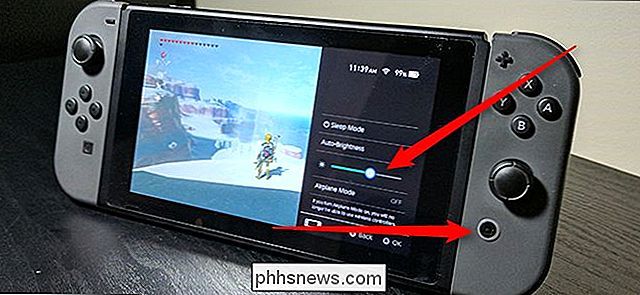
RELATED: Sådan justeres lysstyrken på din Nintendo-switch
Skærmen er næsten altid den største batteridrækker på enhver enhed. Det kræver mange elektroner for at holde alle disse pixels tændt. Af den grund kan du reducere skærmens lysstyrke og spare batteriet, og det er nemt at gøre. Hold nede Hjem-knappen for at trække op på hurtigindstillingerne, og skub lysstyrkeskyderen til venstre.
Bemærk, at ved at skrue ned lysstyrken bliver det sværere at se i bred dagslys, så du skal måske justere efter behov. Men sænkning af lysstyrken kan helt sikkert give dig lidt mere spilletid.
Tænd for flyvemaskinemodus
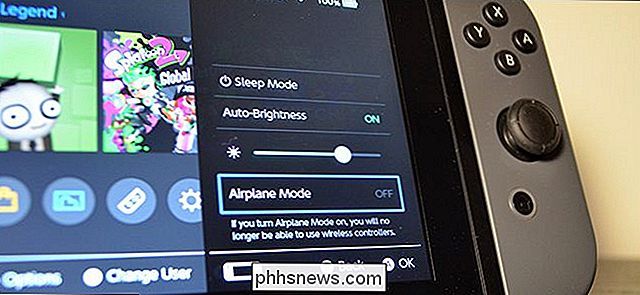
Flytilstand er så nyttig til at spare batteri, det kan lige så godt kaldes "Nødmodtagelse, lad ikke dø, batteri" . Det afbryder al trådløs kommunikation, som igen bevarer strøm. Du kan få adgang til flyvemaskinemodus fra det samme hurtige indstillingspanel, hvor du fandt lysstyrken skyderen. Du skal blot aktivere denne skifte, og din switch bruger mindre strøm.
Husk imidlertid, at switchen har brug for trådløs kommunikation for at tale med Joy-Con controllere, når de ikke er tilsluttet kontakten. Så længe de er fysisk forbundet med tabletdelen i håndholdt tilstand, kan du fortsætte med at spille som normalt. Du skal dog slukke for Airplane Mode, hvis du vil løsne controllerne og tilslutte din Switch on its kickstand. Du skal også slukke for det, hvis du vil spille online-spil.
Spil mindre processor-intensive spil

Dette kan være lidt svært ved at give det nuværende udvalg af Nintendo Switch-spil, men det er værd at overveje. Jo større og mere kompliceret et spil er, jo sværere skal Switchen arbejde for at pumpe ud den grafik. Så for noget som Zelda: Breath of the Wild , vil batterilevetiden være hurtigere end en rejsendes Claymore.
Hvis du vil gøre din spilletid længere, kan du prøve at holde dig til nogle enklere spil . For eksempel er Human Resource Machine et forholdsvis let puslespil, der bruger programmeringskoncepter til at udføre opgaver. Ja, det er ikke helt det samme som at klatre op ad klipper og køre Epona rundt. Men hvis du forsøger at gøre en seks timers flytur mindre kedelig, kan du være bedre med et mindre spændende spil til den fulde tur i stedet for tre timer Zelda og tre timers dødt batteri.
Sluk konsollen helt, når du ikke afspiller den.
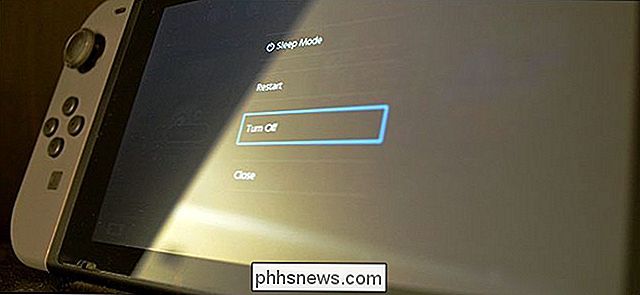
Når du sætter omskifteren i dvale, er den overraskende energieffektiv, som kun brænder 2% af batteriet efter otte timer. Men det kan tilføjes over tid. Hvis du er på ferie, rejser eller bare ikke kan stoppe med at tilslutte konsollen hver nat, kan du i det mindste spare strøm ved at slukke for konsollen helt.
Hold det nede for strømknappen for ca. tre sekunder, og vælg Strømindstillinger> Sluk fra menuen. For at tænde din konsol efter dette, skal du blot trykke på tænd / sluk-knappen. Konsollen tager lidt længere tid at starte op end normalt, men det sparer mere strøm end bare ved at bruge dvaletilstand.

Sådan får du nogen til at bruge din computer uden at give dem adgang til alle dine ting
Hvis du lader nogen bruge din computer, kunne de få adgang til dine gemte adgangskoder, læse din email, adgang alle dine filer og meget mere. I stedet for at kigge over skulderen skal du blot bruge dit operativsystems gæstekontofunktion. Gæstekonti findes på alle desktop-operativsystemer - fra Windows og Mac til Ubuntu, Chrome OS og andre Linux-distributioner.

Sådan tilføjes, fjernes og omarrangeres apps på Apple Watch's Dock
Apple Watchens watchOS 3 indeholder en Dock-funktion, som giver dig mulighed for at få adgang til ofte brugte apps ved at trykke på den lange side-knap . Du kan nemt tilføje, fjerne og omarrangere apps på Dock for bedre at passe til dine behov. For at tilføje en app til Dock på Watch skal du først åbne appen, derefter åbne Dock og svejs til "Seneste ”.



